Introdução ao Tableau Mobile
Dica:quer implantar o Tableau Mobile para sua empresa? Consulte O Guia de implantação do Tableau Mobile(O link abre em nova janela).
Notas de versão
Adicionado em agosto de 2025
Explorar recomendações do Tableau Pulse
Verifique a seção Recomendações para você na guia Pulse para explorar as métricas de tendência. Selecionar o cabeçalho de recomendações leva você a uma tela com mais recomendações. Em sites com uma edição de licença do Tableau+, você também verá perguntas recomendadas para fazer com as Perguntas e respostas avançadas. Para obter informações sobre a visibilidade dessas recomendações, consulte Ocultar e mostrar recomendações do Tableau Pulse.
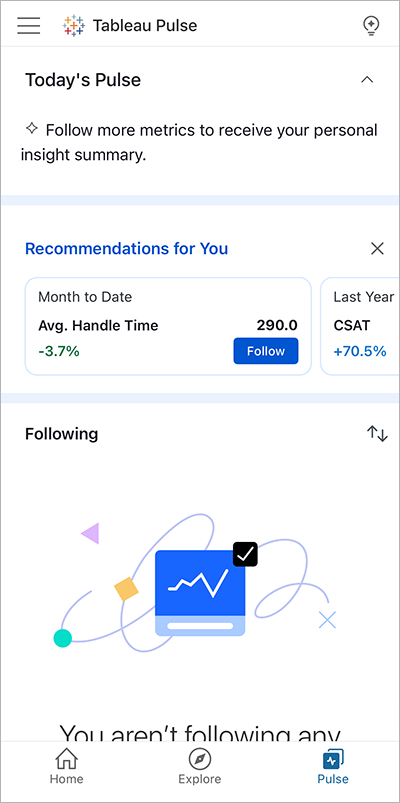
Acessar facilmente visualizações conectadas ao Snowflake
Para visualizações que solicitam que você se conecte a uma fonte de dados do Snowflake, o Tableau Mobile agora lida com a autenticação no aplicativo, para que você não precise abrir um navegador para autenticar. Para obter informações sobre como configurar uma conexão do Snowflake, consulte Configurar conexões do OAuth para Snowflake.
Adicionado em maio de 2025
Adicionar e remover seguidores da métrica
Agora, você pode gerenciar seguidores de métricas na guia Pulse no Tableau Mobile. Anteriormente, você mesmo podia seguir ou deixar de seguir métricas, mas não podia adicionar outras pessoas como seguidores.
Ao alterar os filtros em uma métrica do Tableau Pulse existente, você cria uma nova métrica com esse conjunto de filtros, caso ainda não exista. Os seguidores da métrica anterior não são transferidos. Adicione seguidores para que outras pessoas possam acompanhar a nova métrica. Para obter mais informações, consulte Gerenciar seguidores.
Adicionado em abril de 2025
Silenciar métricas do seu resumo de informações
O Tableau Pulse exibe um resumo de informações na parte superior da guia, destacando as principais informações das métricas que você segue. Se você não quiser que Tableau Pulse inclua informações sobre métricas específicas neste resumo, silencie essas métricas. As métricas silenciadas ainda aparecem na seção de métricas seguidas e em resumos, e você pode desativá-las a qualquer momento.
Para silenciar uma métrica, na guia Tableau Pulse, toque no menu de ações (...) da métrica e selecione Silenciar no Resumo de Insights. A métrica será silenciada na próxima vez que o resumo de informações for atualizado. Essa alteração se aplica aos resumos de informações em seus resumos de e-mail e Slack, bem como aos resumos mostrados em Tableau Mobile e Tableau Cloud. Para obter mais informações, consulte Personalizar a página inicial e resumos.
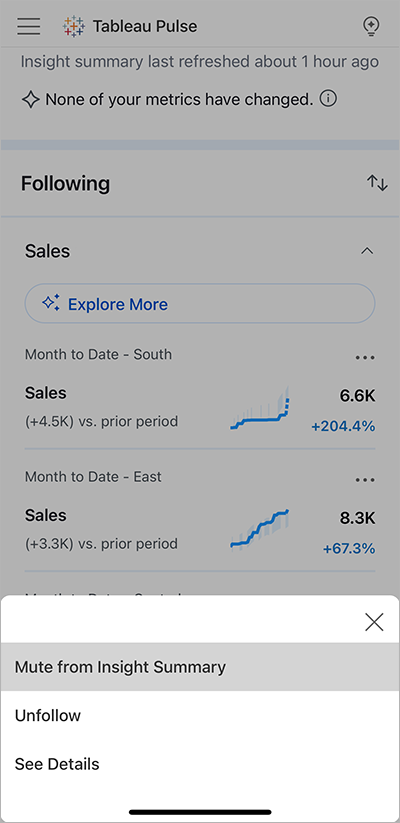
Ajustar filtros para métricas
Agora você pode filtrar por dimensão nas métricas do Tableau Pulse. Anteriormente, você podia visualizar esses filtros em Tableau Mobile, mas não podia ajustá-los. Para obter mais informações, consulte Ajustar filtros para métricas.
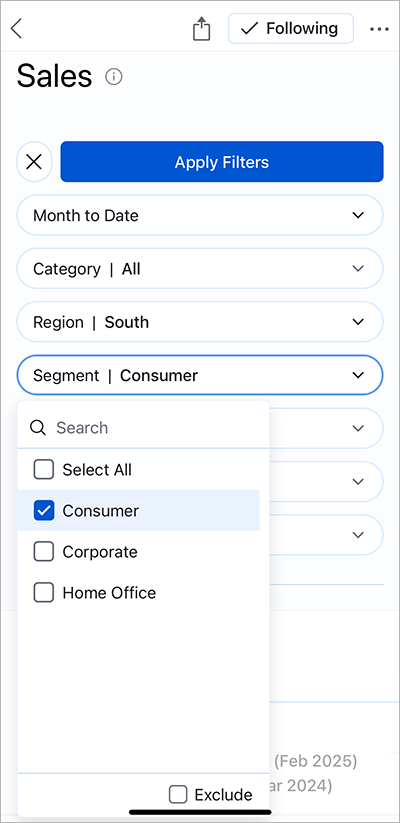
Adicionado em março de 2025
Receba alertas sobre novas tendências desfavoráveis
Se o Tableau Pulse detectar uma nova tendência desfavorável nos dados de uma métrica que você segue, você receberá uma notificação no seu dispositivo móvel. Para obter mais informações, consulte Obter alertas sobre as informações do Tableau Pulse.
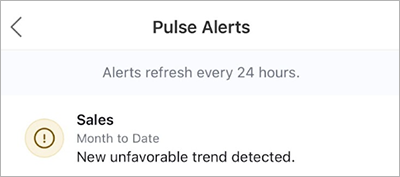
Descubra mais informações com Enhanced Q&A (Tableau+, somente em inglês)
O Enhanced Q&A (Discover) facilita a descoberta de informações em grupos de métricas críticas para os negócios e, em seguida, aprofunda-se na página Discover. Como ele é alimentado pela IA do Tableau, você pode fazer perguntas com suas próprias palavras para obter respostas sobre seus dados.
Quando as métricas no Tableau Pulse são agrupadas por fonte de dados, definição ou intervalo de tempo, o Discover usa um algoritmo estatístico para analisar métricas agrupadas e revelar informações que são relevantes, interessantes e que valem a pena investigar.
O recurso de perguntas e respostas aprimorado está disponível como um recurso premium do Tableau. Para acessar o Enhanced Q&A no Tableau Mobile, selecione Explorar mais em um grupo de métricas. Para mais informações, consulte Faça perguntas e descubra informações no Tableau Pulse.
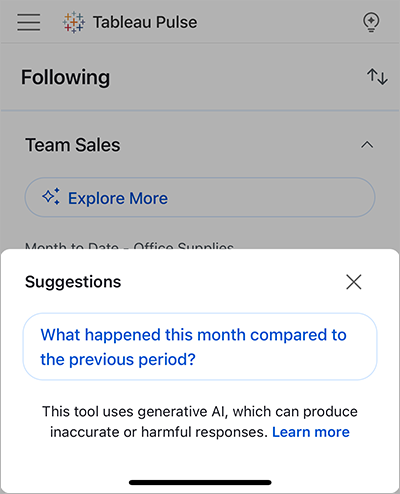
Adicionado em dezembro de 2024
Veja mais métricas do Pulse no seu telefone
Um layout reformulado para a guia Pulse exibe mais métricas na tela para que você possa obter rapidamente uma visão geral dos seus dados. Esse layout compacto está disponível para telefones.
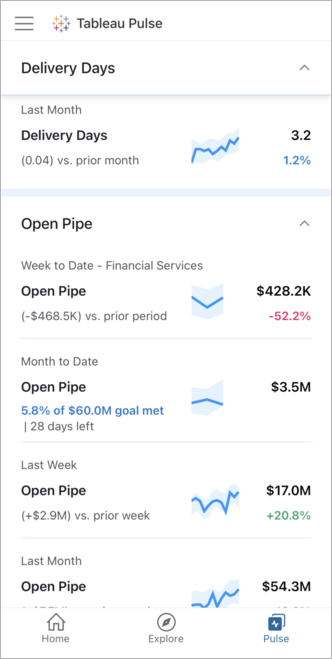
Adicionado em outubro de 2024
Alternar entre sites do Tableau Cloud
O alternador de sites agora está disponível para usuários que são membros de vários sites do Tableau Cloud. Para saber como alternar sites, consulte Alterar configurações do aplicativo ou alternar sites. Para saber como facilitar a alternância entre os sites que você administra, consulte Facilitar a troca de sites pelos usuários no Tableau Cloud.
Adicionado em setembro de 2024
Personalizar a guia Pulse (somente Tableau+)
Agor,a você pode personalizar a guia Pulse classificando e agrupando métricas para encontrar facilmente aquelas que são mais importantes para você. Para obter mais informações, consulte Personalize a guia Pulse.
Adicionado em julho de 2024
Definir Pulse como a página inicial
Agora você pode definir a guia Pulse, Explorar ou Início como sua página inicial no Tableau Mobile. Para obter mais informações, consulte Definir a página inicial.
Alterar o filtro de tempo nas métricas
Ao visualizar uma métrica que você segue, agora você pode ajustar o filtro de tempo para ver dados de diferentes períodos. Para obter mais informações, consulte Ajustar filtros para métricas.
Adicionado em junho de 2024
Lembrete do Tableau Pulse
Já se esqueceu de verificar seus dados? O Tableau Mobile agora envia um lembrete quando você não abriu recentemente o Tableau Pulse, para que você nunca perca uma informação. Você pode ativar ou desativar esse lembrete ajustando as configurações de notificação do seu dispositivo para o Tableau Mobile.
Acompanhe seus dados e descubra informações com o Tableau Pulse
O Tableau Pulse agora está disponível para todos os sites do Tableau Cloud. No Tableau Mobile, você verá as métricas do Tableau Pulse que segue, proporcionando acesso a informações personalizadas quando estiver em trânsito. Para obter mais informações, consulte Manter-se atualizado com suas métricas do Tableau Pulse. Observe que para acessar o Tableau Pulse no Tableau Mobile, seu administrador precisa ativar o Tableau Pulse para seu site.
Experimente o Tableau Pulse beta
O Tableau Pulse já está disponível em versão beta para Tableau Mobile. Com o Tableau Pulse, você pode acompanhar as métricas que segue, descobrir informações e obter respostas para perguntas sobre seus dados. Para obter mais informações, consulte Manter-se atualizado com suas métricas do Tableau Pulse.
Mude seu tema para o modo escuro
Adicionamos um novo tema de modo escuro ao Tableau Mobile. Para ativar o modo escuro, selecione Configurações > Tema. Escolha entre o padrão do sistema, que respeitará sua preferência pelo modo escuro se definido no nível do sistema, modo claro e modo escuro.

Interagir com dados subjacentes
Ao visualizar os dados subjacentes de uma visualização no Tableau Mobile, você obtém uma tabela interativa que pode ser filtrada por campo. Para visualizar os dados subjacentes, nas ações (…) em uma exibição, selecione Baixar > Dados.
As opções para Exibir dados no Tableau Mobile são as mesmas do Tableau Cloud ou Tableau Server, mas otimizadas para uma tela móvel. Você deve estar conectado ao Tableau Cloud ou Tableau Server versão 2023.1 ou posterior para ver a nova experiência Exibir dados. Para obter informações sobre os dados mostrados por Exibir dados e como personalizá-los, consulte Exibir dados subjacentes.
Uma maneira mais rápida de abrir links
Agora, ao abrir um link para uma exibição ou métrica, você terá automaticamente a opção de fazer login no site relevante antes de ser direcionado ao conteúdo. Anteriormente, se você não estivesse conectado, veria um erro e precisava entrar manualmente no site. Para obter mais informações, consulte Abra links externos para exibições e métricas.
Sobre o Tableau Mobile
O Tableau Mobile é o aplicativo complementar do Tableau Cloud e do Tableau Server, concedendo a você o acesso ao seu site do Tableau quando você estiver em trânsito. Disponível para Android e iOS, o Tableau Mobile permite interagir com o conteúdo em seu site e descobrir insights de dados, mesmo que você esteja offline.

O Tableau Mobile serve para exibir visualizações, mas não para criá-las. Para criar uma visualização, use Tableau Cloud ou Tableau Server em um navegador da Web.
Obtenha o Tableau Mobile
Verifique as Especificações técnicas do Tableau Mobile(O link abre em nova janela) para ver os requisitos do sistema operacional e da versão do Tableau.
Fazer logon
Para usar o Tableau Mobile, você precisa entrar em uma conta do Tableau no Tableau Server ou no Tableau Cloud. Se você não tiver uma conta, poderá se inscrever para uma avaliação do Tableau Cloud(O link abre em nova janela).
Antes de fazer logon, certifique-se de estar conectado à sua VPN corporativa, se necessário. Se você tiver problemas repetidos para fazer logon, entre em contato com o administrador do Tableau. A forma como você autentica pode variar de acordo com o ambiente do Tableau.
Tableau Server versus Tableau Cloud
Usando um navegador da Web, visite seu site do Tableau. Para determinar se você está usando o Tableau Server ou o Tableau Cloud, compare a URL na barra de endereços aos exemplos a seguir.
Um site no Tableau Server:
https://my-server/#/site/my-site/homeUm site no Tableau Cloud:
https://10az.online.tableau.com/#/site/my-site/home
Você não pode entrar no Tableau Public (https://public.tableau.com) com o aplicativo Tableau Mobile. No entanto, pode visitar o site do Tableau Public(O link abre em nova janela) usando um navegador móvel.
Faça logon no Tableau Server
No Tableau Mobile, selecione Introdução, se você não vir a tela Entrar.
No campo URL do servidor, insira o endereço do Tableau Server. Comece com
https://ouhttp://e termine antes do símbolo/#. Por exemplo,https://my-server.Observação: se você omite
https://ouhttp://da URL, o Tableau Mobile tentará apenas conexões seguras (HTTPS).O HTTP não é usado quando você omite
http://, porque falta verificação do servidor e a capacidade de manter as comunicações confidenciais. Se o servidor usar HTTP, você deve inserirhttp://no início da URL para se conectar a esse servidor.Você também pode ver uma lista de servidores personalizados adicionados pelo administrador. Selecione um desses servidores para fazer logon.
Selecione Conectar ao servidor.
Você será levado para a tela de logon do servidor. Se não conseguir fazer logon, entre em contato com o administrador do Tableau para obter assistência.
Faça logon no Tableau Cloud
- No Tableau Mobile, selecione Introdução, se você não vir a tela Entrar.
- Selecione Conectar ao Tableau Cloud.
- Você será levado para a tela de logon do Tableau Cloud. Se não conseguir fazer logon, entre em contato com o administrador do Tableau para obter assistência.
Alterar configurações do aplicativo ou alternar sites
- Selecione o ícone de menu no canto superior esquerdo da tela.
- Selecione Configurações para alterar os padrões do aplicativo.

- Selecione Alternar site e selecione o site para o qual deseja alternar. Se o site para o qual você deseja alternar não estiver listado, selecione Sair, em seguida, entre no novo site.



